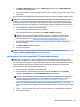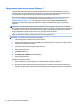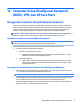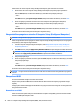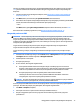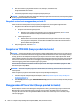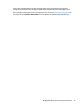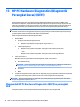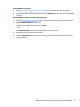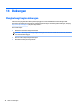User Guide - Windows 7
Table Of Contents
- Selamat Datang
- Mengenal komputer Anda
- Menyambung ke jaringan
- Menavigasi menggunakan keyboard, gestur sentuh, dan alat penunjuk
- Multimedia
- Menggunakan kontrol aktivitas media
- Audio
- Kamera web (hanya model tertentu)
- Video
- Manajemen daya
- Mematikan komputer
- Mengeset pilihan daya
- Menggunakan mode hemat daya
- Menggunakan daya baterai
- Menggunakan daya AC eksternal
- Menyegarkan konten perangkat lunak dengan Teknologi Intel Smart Connect (hanya model tertentu)
- Grafis alih otomatis/dual grafis (hanya model tertentu)
- Perangkat dan kartu eksternal
- Drive
- Keamanan
- Melindungi komputer
- Menggunakan katasandi
- Menggunakan perangkat lunak antivirus
- Menggunakan perangkat lunak firewall
- Menginstal pembaruan penting keamanan
- Menggunakan HP Client Security Manager
- Menggunakan HP Touchpoint Manager (hanya model tertentu)
- Memasang kabel pengaman opsional
- Menggunakan pembaca sidik jari (hanya model tertentu)
- Pemeliharaan
- Pencadangan dan pemulihan
- Computer Setup (Konfigurasi Komputer) (BIOS), TPM, dan HP Sure Start
- HP PC Hardware Diagnostics (Diagnostik Perangkat keras) (UEFI)
- Dukungan
- Spesifikasi
- Aksesibilitas
- Bepergian dengan membawa atau mengapalkan komputer
- Mengatasi masalah
- Sumber rujukan untuk mengatasi masalah
- Mengatasi masalah
- Komputer tidak mau menyala
- Tampilan layar komputer kosong
- Perangkat lunak tidak berfungsi dengan normal
- Komputer hidup tapi tidak merespons
- Komputer hangat luar biasa
- Perangkat eksternal tidak berfungsi
- Koneksi jaringan nirkabel tidak berfungsi
- Disk eksternal opsional tidak dapat berputar
- Film tidak terlihat pada layar eksternal
- Proses pembakaran disk eksternal opsional tidak dapat dimulai, atau berhenti sebelum selesai
- Pelepasan muatan listrik statis
- Indeks
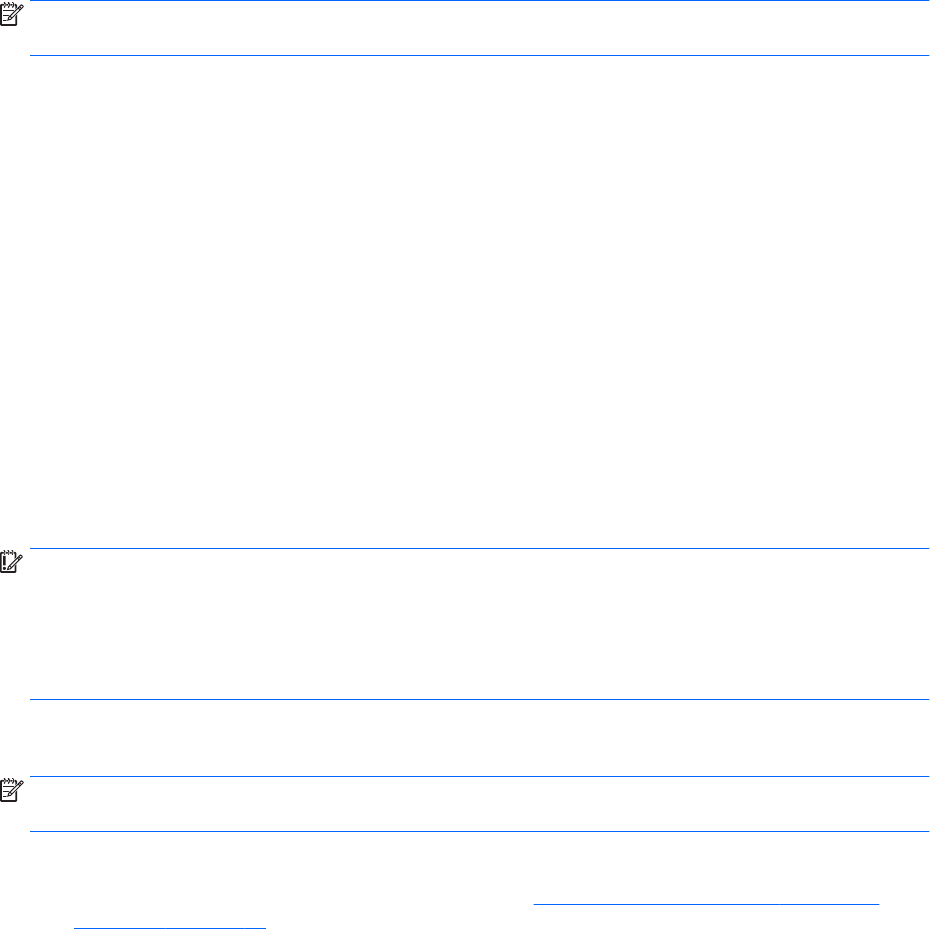
4. Klik dua kali berkas yang memiliki ekstensi .exe (misalnya, namaberkas.exe).
Penginstalan BIOS akan dimulai.
5. Selesaikan penginstalan dengan mengikuti petunjuk pada layar.
CATATAN: Setelah pesan pada layar melaporkan bahwa penginstalan telah berhasil, Anda dapat menghapus
berkas yang telah diunduhkan dari harddisk.
Mengubah urutan boot menggunakan perintah f9
Untuk memindah-mindah pilihan urutan penyalaan perangkat boot, ikuti langkah-langkah berikut:
1. Mengakses menu Boot Device Options (Pilihan Perangkat Boot):
●
Komputer atau tablet dengan keyboard:
▲
Hidupkan atau nyalakan ulang komputer, dan saat logo HP ditampilkan, tekan f9 untuk
memasuki menu Boot Device Options (Pilihan Perangkat Boot).
●
Tablet tanpa keyboard:
▲
Matikan tablet. Tekan tombol daya dikombinasikan dengan tombol volume turun sampai
menu penyalaan ditampilkan, dan kemudian ketuk F9 untuk memasuki menu Boot Device
Options (Pilihan Perangkat Boot).
2. Pilih perangkat boot, lalu tekan enter.
Pengaturan TPM BIOS (hanya produk tertentu)
PENTING: Sebelum mengaktifkan Trusted Platform Module (TPM)/Modul Platfrom Terpercaya pada sistem
ini, Anda harus memastikan bahwa Anda menggunakan TPM dimaksudkan dan telah sesuai dengan undang-
undang, peraturan dan kebijakan setempat dan persetujuan atau lisensi harus didapat jika berlaku. Untuk
setiap masalah kepatuhan yang timbul dari pengoperasian/penggunaan TPM oleh pengguna yang melanggar
ketentuan tersebut di atas, Anda harus menanggung semua kewajiban sepenuhnya dan semata-mata. HP
tidak bertanggung jawab untuk kewajiban apapun yang terkait.
TPM memberikan keamanan tambahan untuk komputer Anda. Anda dapat memodikasi pengaturan TPM
melalui Computer Setup (BIOS).
CATATAN: Jika Anda mengubah pengaturan TPM ke Hidden (Tersembunyi), TPM tidak akan terlihat dalam
sistem operasi.
Untuk mengakses pengaturan TPM dalam Computer Setup (Kongurasi Komputer):
1. Jalankan Computer Setup (Kongurasi Komputer). Lihat Menjalankan Computer Setup (Kongurasi
Komputer) pada hal. 71.
2. Pilih Security (Keamanan), pilih TPM Embedded Security (Keamanan Tertanam TPM), lalu ikuti petunjuk
pada layar.
Menggunakan HP Sure Start (hanya produk tertentu)
Model komputer tertentu telah dikongurasi dengan HP Sure Start, yaitu teknologi yang terus memantau
BIOS komputer untuk mengetahui adanya serangan atau kerusakan. Jika BIOS rusak atau mengalami
serangan, HP Sure Start akan mengembalikan BIOS ke kondisi aman sebelumnya secara otomatis, tanpa
intervensi pengguna.
74 Bab 12 Computer Setup (Kongurasi Komputer) (BIOS), TPM, dan HP Sure Start